显示器亮屏无画面怎么办(解决显示器亮屏问题的实用方法)
- 网络常识
- 2025-01-10
- 26
- 更新:2024-12-27 10:25:34
在使用电脑过程中,有时我们可能会遇到显示器亮屏但无画面的问题,这给我们的使用带来了一定的困扰。但是,不必担心!本文将为您介绍一些实用的方法来解决这一问题。

1.检查连接线
-确保显示器与电脑正确连接:检查显示器和电脑之间的连接线是否插好,并确保连接紧密稳固。
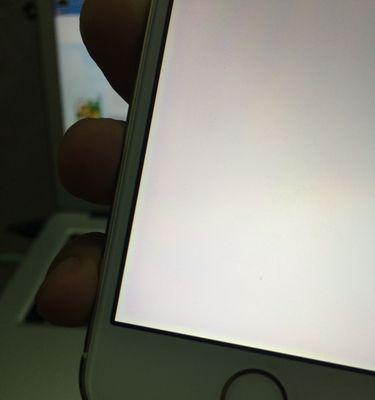
-更换连接线:有可能连接线出现了故障,可以尝试更换另一条连接线来排除问题。
2.调整显示器设置
-调整亮度和对比度:通过按下显示器上的菜单按钮,尝试调整亮度和对比度设置,以确定是否可以恢复画面。
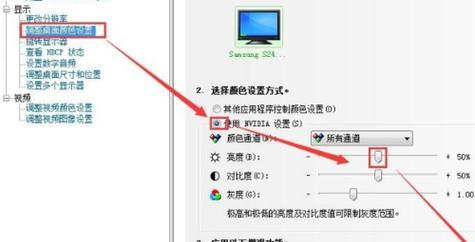
-检查输入源:确保正确选择了电脑作为显示器的输入源。
3.重启电脑和显示器
-重新启动电脑:有时,电脑出现故障可能导致显示器亮屏无画面,尝试重新启动电脑以消除临时问题。
-重启显示器:按下显示器的电源按钮,将其关闭并重新打开,有时可以解决亮屏无画面的问题。
4.检查硬件问题
-检查电源线:确保显示器的电源线正确连接,并且电源插座工作正常。
-检查电脑显卡:如果其他显示器可以正常工作,可能是电脑显卡出现了故障,需要进行修复或更换。
5.更新驱动程序
-更新显示器驱动程序:前往显示器制造商的官方网站,下载并安装最新的驱动程序,以确保兼容性和稳定性。
-更新显卡驱动程序:同样,前往显卡制造商的官方网站下载并安装最新的显卡驱动程序。
6.检查显示器故障
-连接其他设备:连接其他设备(如笔记本电脑或游戏机)到显示器上,检查是否仍然亮屏无画面。
-联系售后服务:如果以上方法仍然无法解决问题,可能是显示器本身出现故障,建议联系售后服务获取专业帮助。
7.清理灰尘
-清洁显示器:使用柔软的纤维布轻轻擦拭显示器屏幕,以去除灰尘和污渍,可能有时可以恢复画面。
8.检查分辨率设置
-调整分辨率:在电脑上调整分辨率设置,确保选择了与显示器兼容的分辨率。
9.检查操作系统问题
-更新操作系统:确保操作系统已经更新到最新版本,以修复可能的兼容性问题。
-重新安装操作系统:作为最后的解决方案,可以尝试重新安装操作系统,可能能够解决显示器亮屏无画面的问题。
10.检查显示器菜单设置
-检查菜单设置:按下显示器上的菜单按钮,检查菜单设置是否正确。有时,意外的设置更改可能导致亮屏无画面的问题。
11.调整显示器频率
-调整刷新率:通过电脑的显示设置,尝试调整显示器的刷新率以解决亮屏无画面问题。
12.检查显卡连接
-确保显卡正常连接:检查电脑内显卡是否正常连接到主板上。
13.使用其他显示器
-连接其他显示器:尝试连接其他可用的显示器,以确定是否是显示器本身出现故障。
14.更新BIOS
-更新电脑BIOS:前往电脑制造商的官方网站,下载并安装最新的BIOS版本。
15.
在遇到显示器亮屏无画面的问题时,我们可以通过检查连接线、调整显示器设置、重启电脑和显示器、检查硬件问题、更新驱动程序等多种方法来解决。如果以上方法都无法解决问题,可能是显示器本身出现故障,建议联系售后服务获取专业帮助。最重要的是,定期维护和保养显示器,避免出现亮屏无画面的问题。











